Ako nainštalovať Kate Mobile do počítača
Mnoho používateľov siete VKontakte Známa multifunkčná aplikácia Kate Mobile. A to nie je prekvapujúce: má rozsiahlu funkčnosť. Aplikácia však bohužiaľ je určená len pre systém Android, aj keď je možné ju spustiť aj z bežného počítača. Ako to urobiť, bude popísané nižšie.
Kate Mobile dnes je veľmi pokročilým klientom pre VC. Pre množstvo užitočných funkcií aplikácia nemá žiadne analógie, napríklad o rozsiahlych možnostiach publikovania záznamov v sociálnej sieti.
obsah
Inštalácia aplikácie Kate Mobile do počítača
Bežné aplikácie systému Windows vyvinuté pre operačný systém Android zvyčajne vyžadujú použitie emulátorských programov. Kate Mobile nie je výnimkou.
Inštalácia emulátora pre Android
Prvým krokom je prevziať a nainštalovať emulátor systému Android pre systém Windows. Pre náš účel budeme používať populárne a funkčné BlueStacks , Je ľahko použiteľný a všetko ostatné je zadarmo.
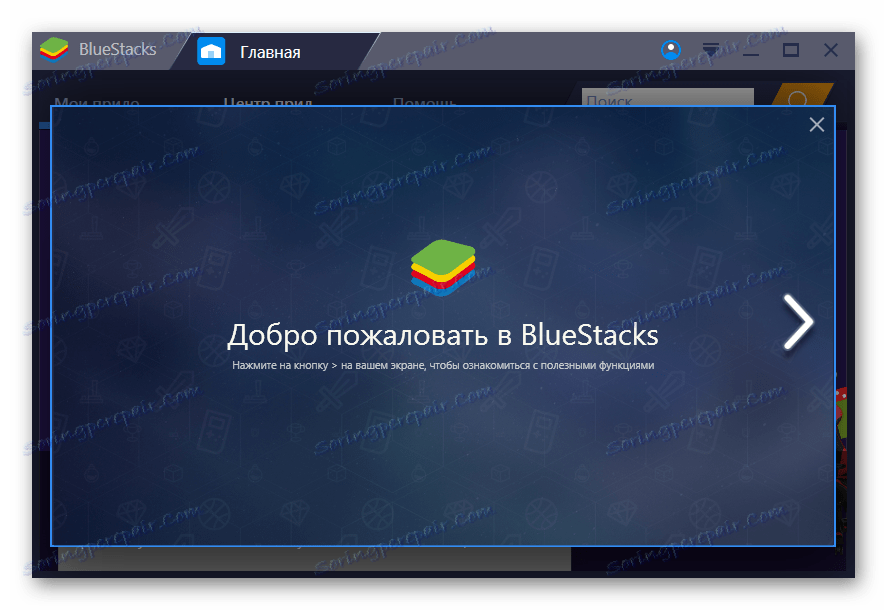
Čítajte viac: Ako nainštalovať BlueStacks
Konfigurácia modulov BlueStacks
Po inštalácii emulátora ho spustite. Ak sa hneď po zobrazení okna objaví ako na obrázku nižšie, postupujte podľa krokov popísaných nižšie, ak nie - prejdite na nasledujúcu časť.
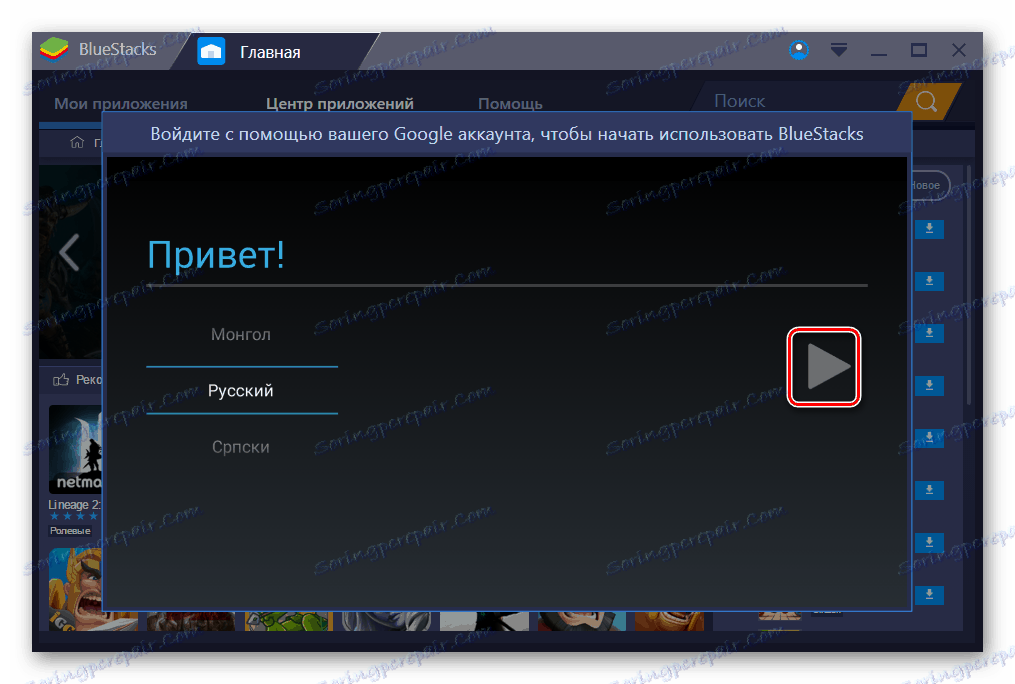
- Výberom položky "Russian" kliknite na tlačidlo so šípkou.
- Emulátor vás vyzve, aby ste sa prihlásili pomocou svojho účtu Google.
- Kliknite na tlačidlo Pokračovať .
- V nasledujúcom okne musíte z existujúceho účtu Google zadať prihlasovacie meno a heslo.
Čítajte viac: Vytvorte si účet v službe Google
- Po zadaní všetkých potrebných údajov stlačíme tlačidlo so šípkou doprava.
- Ďalej súhlasíme s podmienkami.
- Prihlásenie môže chvíľu trvať.
- Predvolené možnosti nemusia byť označené a ihneď kliknite na tlačidlo so šípkou nadol.
- Znova kliknite na tlačidlo so šípkou.
- V okne fakturačného vstupu vyberte možnosť "Nie, vďaka" alebo zadajte požadované informácie.
- Potom zadajte akékoľvek meno a priezvisko a kliknite na šípku.
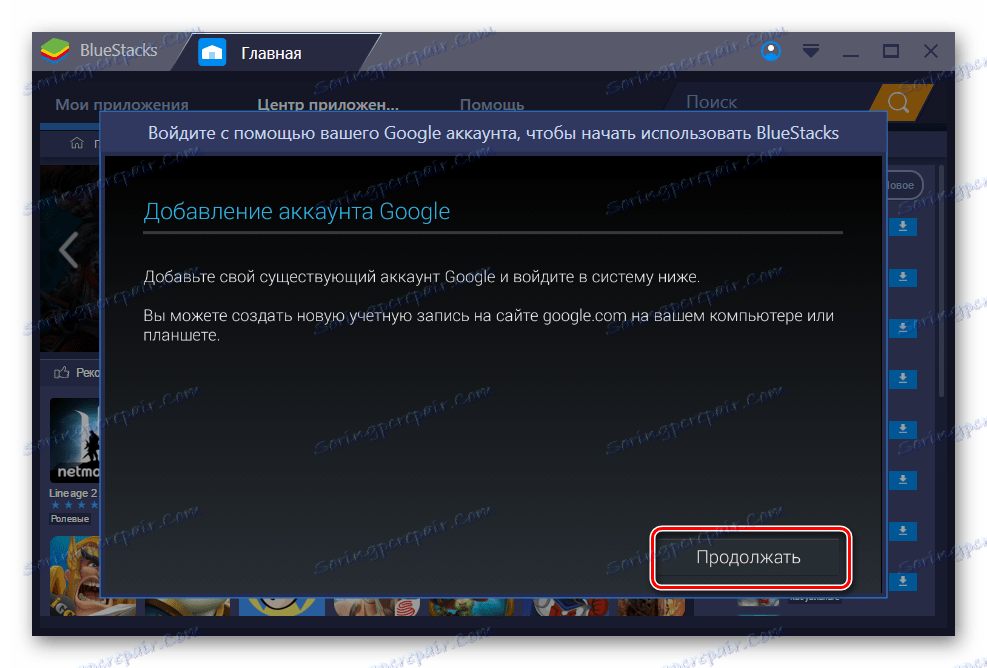
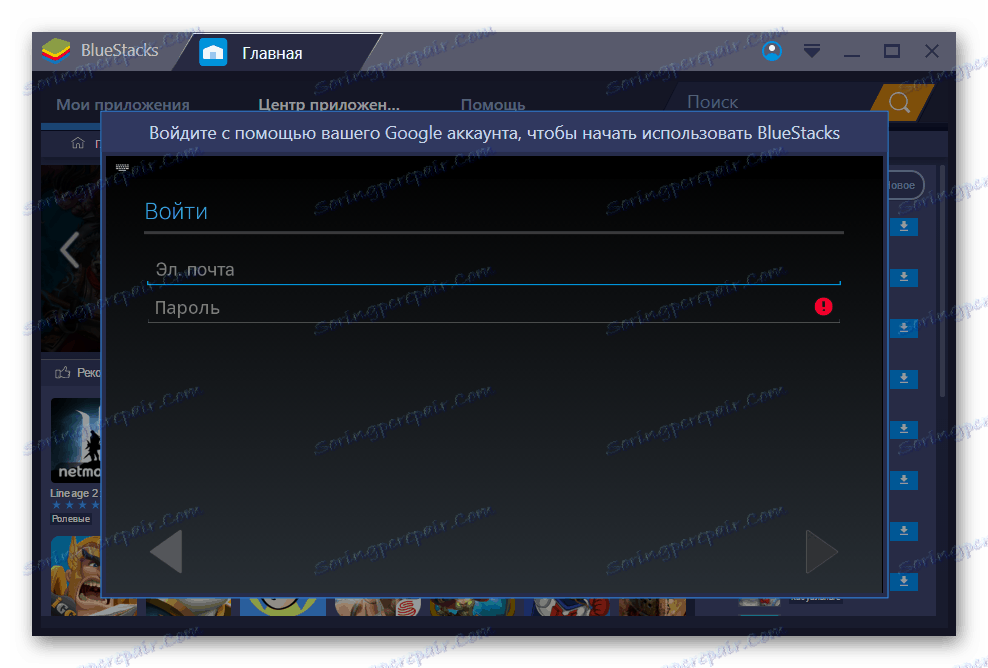
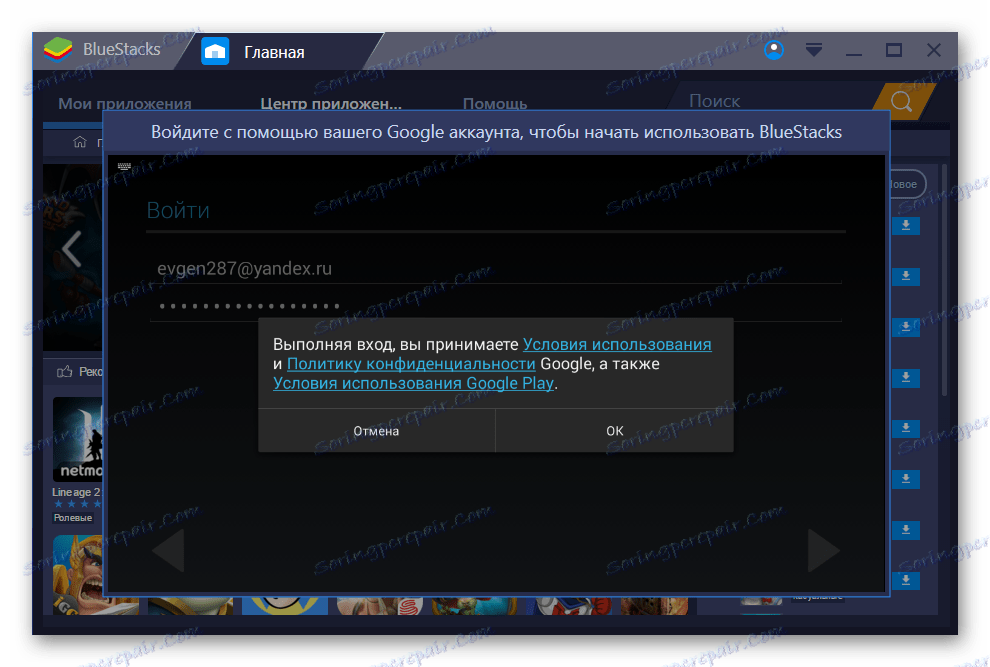
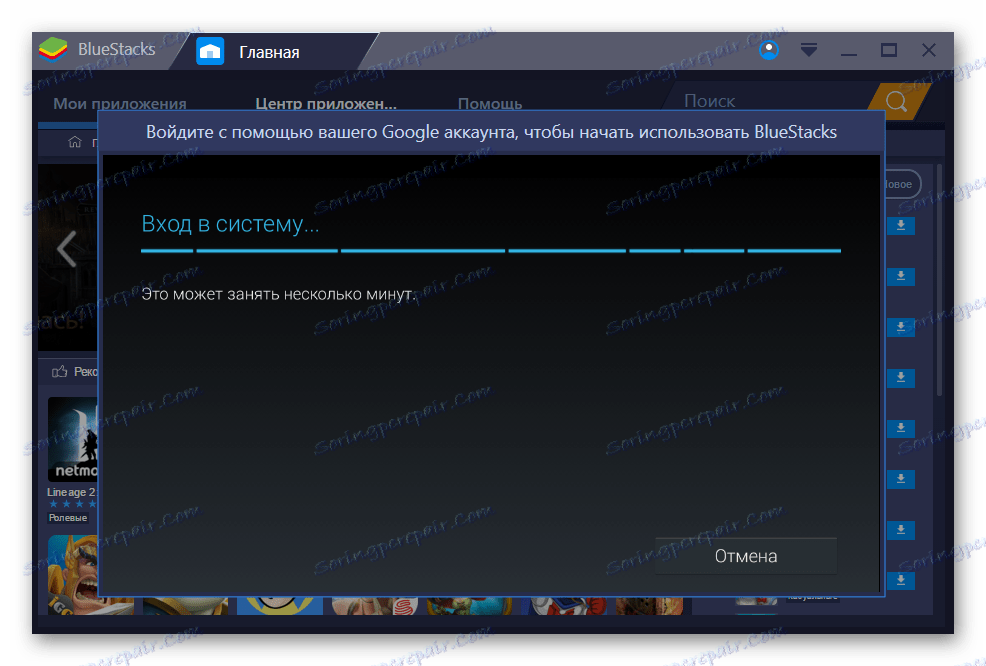
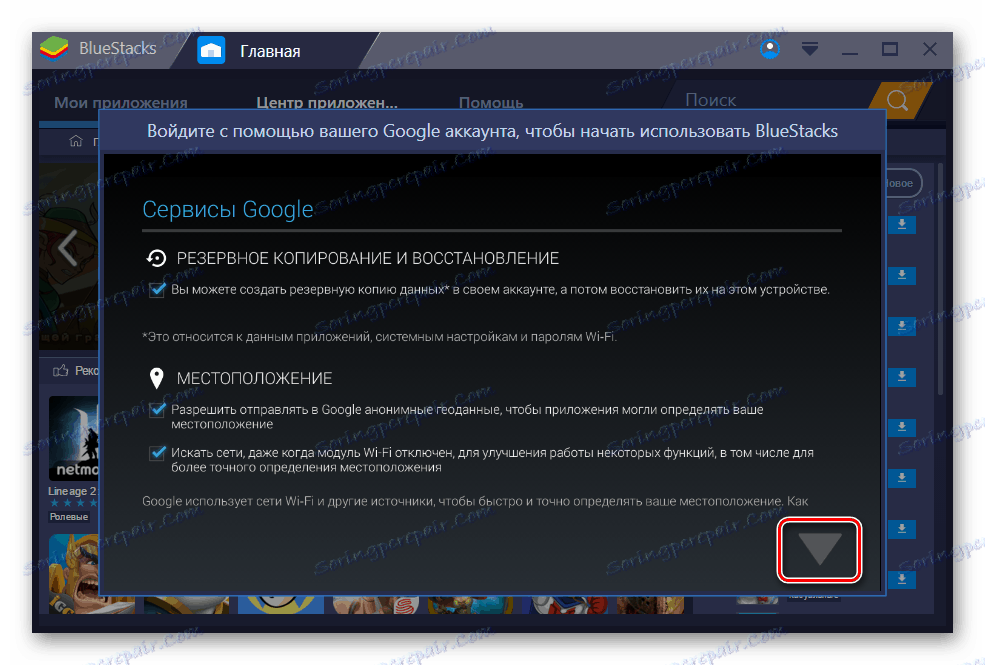
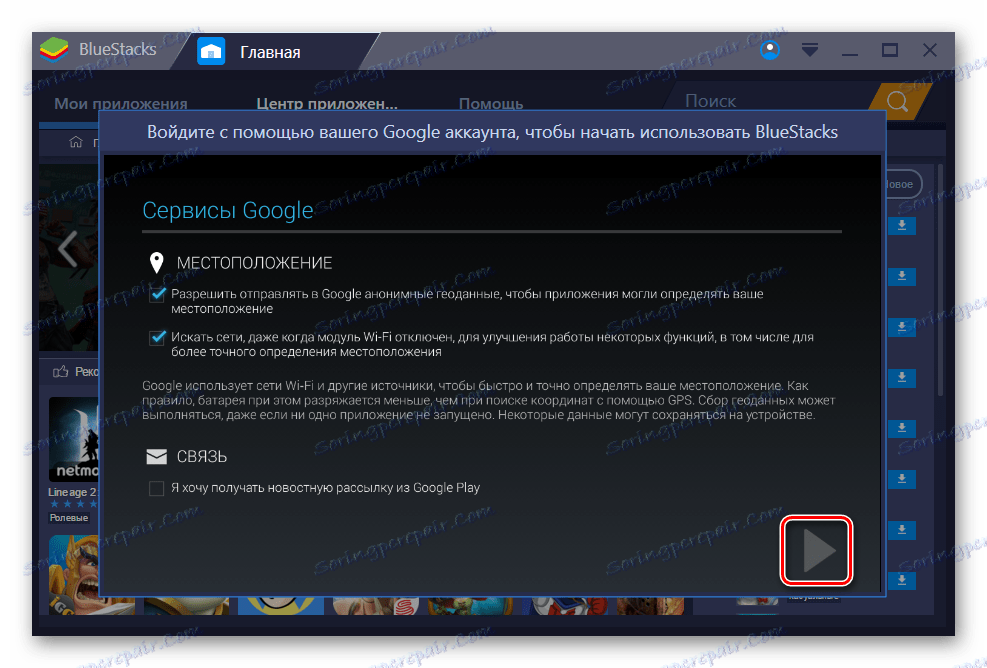
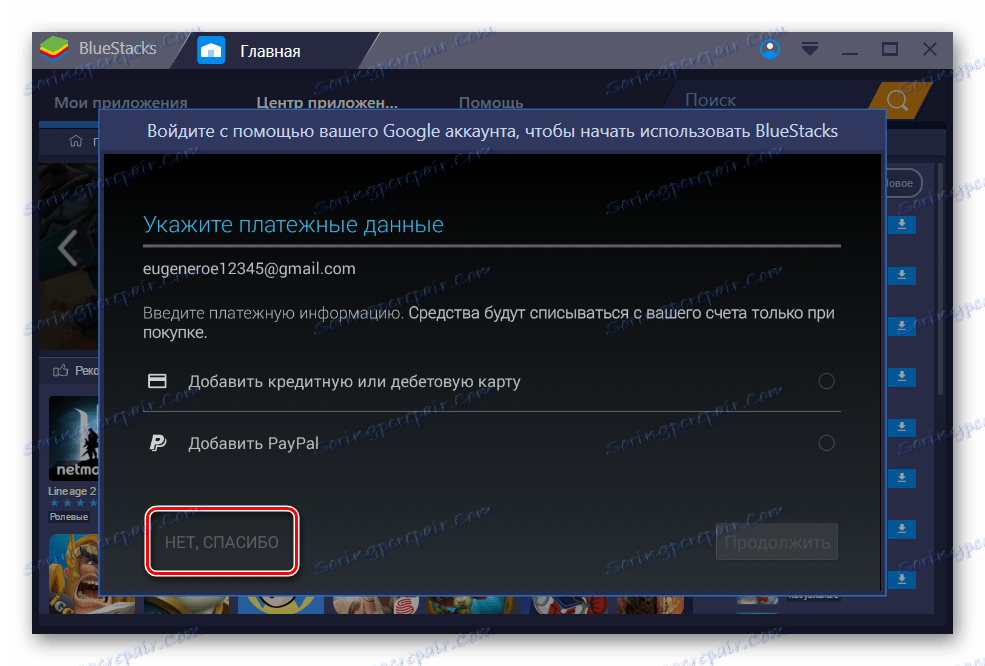
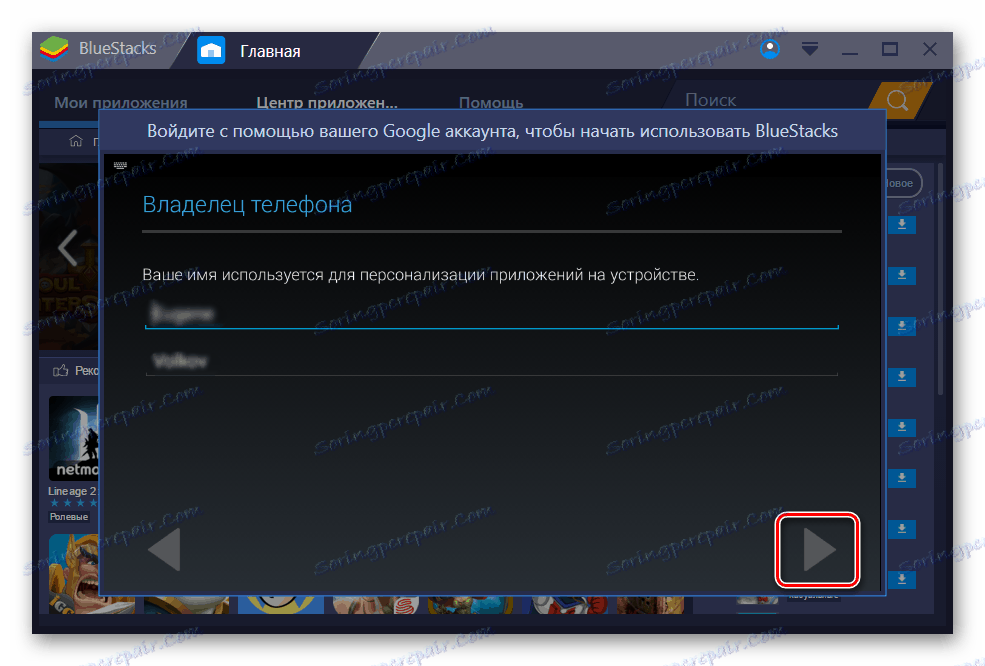
Takže počiatočné nastavenie je úplné, emulátor je pripravený na použitie.
Spustenie aplikácie v aplikácii BlueStacks
- V nakonfigurovanom emulátore kliknite na "Moje aplikácie" .
- V hlavnom okne vyberte ikonu "Systémové aplikácie" .
- Prejdeme k Google Play ,
- Vložte kurzor do vyhľadávacieho panela a zadajte "Kate Mobile" .
- Kliknite na položku "Inštalovať" a nainštalujte aplikáciu v aplikácii BlueStacks.
- Ak vyberiete možnosť "Prijať" , súhlasíme.
- Ak chcete spustiť program v emulátore, kliknite na myš "Otvoriť" .
- Zadáme vaše registračné údaje do sociálnej siete Vkontakte.
- Všetko, ste v sociálnej sieti. Aplikácia je pripravená na použitie.
- Kate Mobile môže byť spustený skratkou na pracovnej ploche systému Windows.
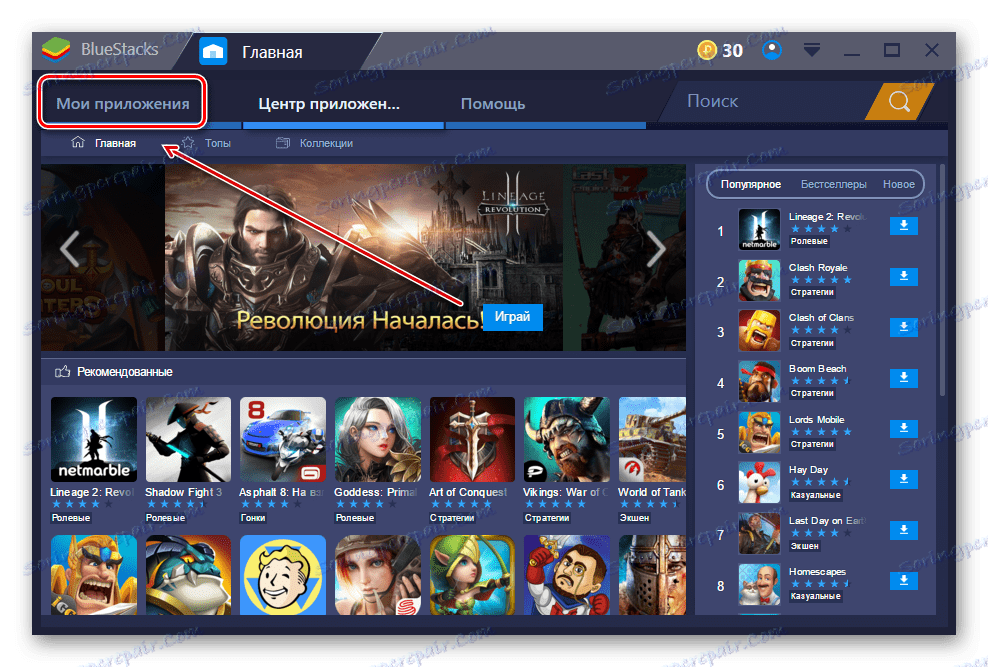
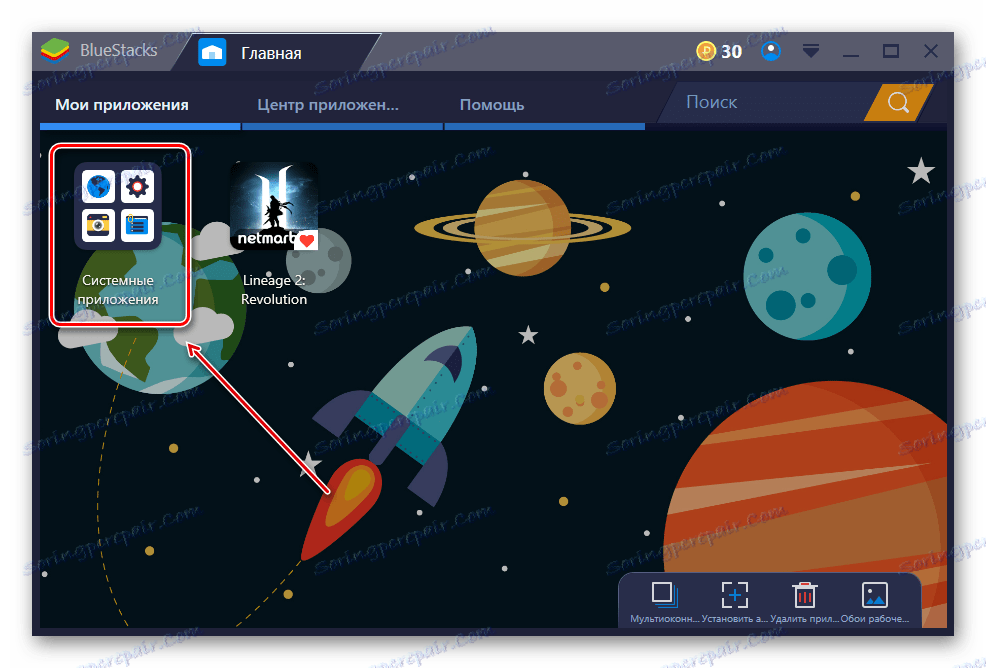
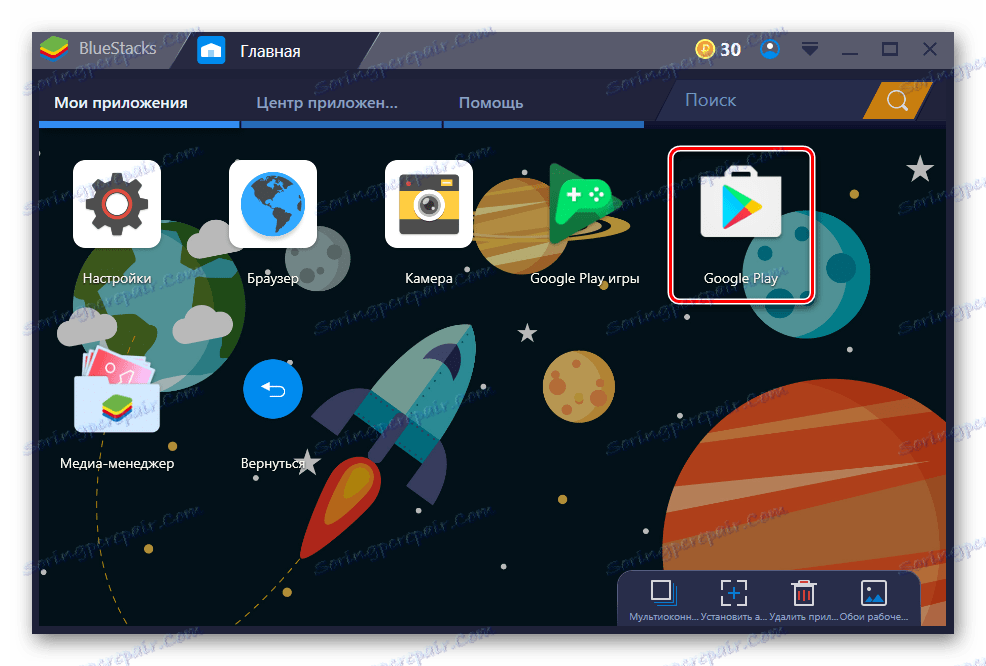
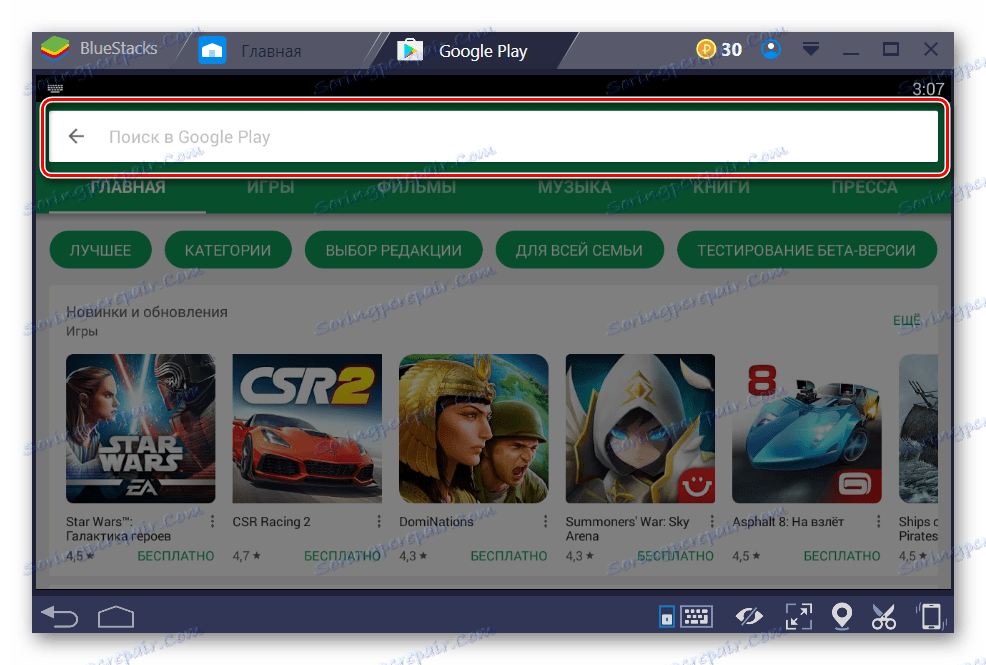
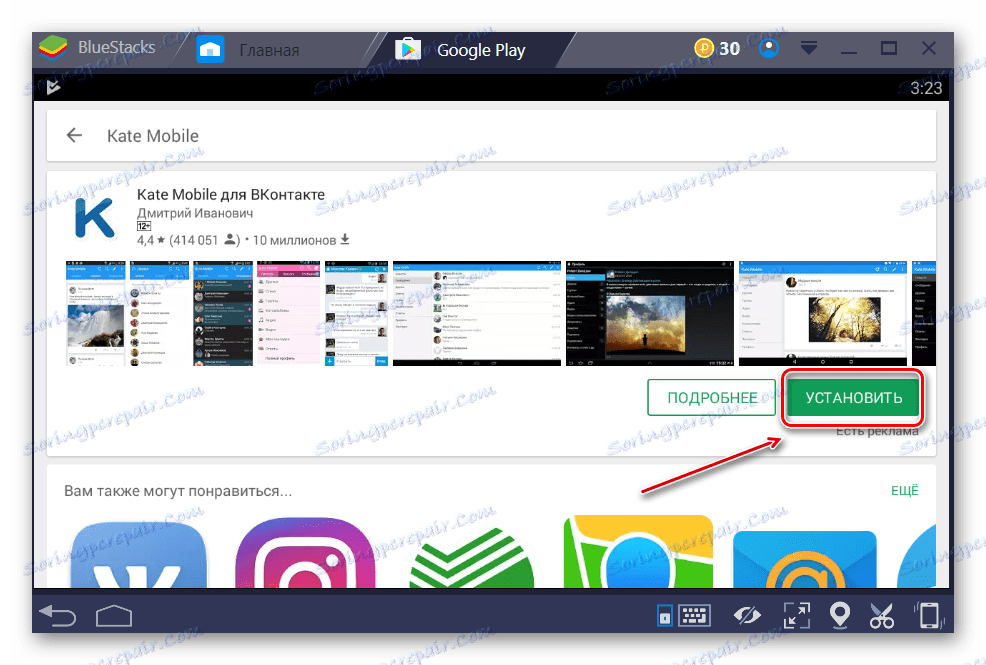
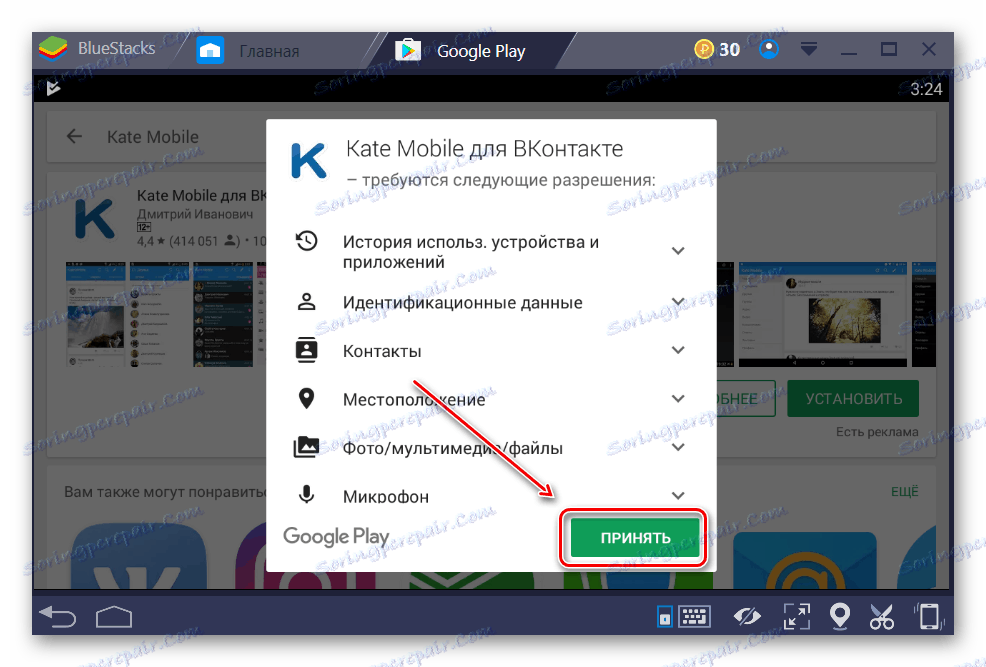
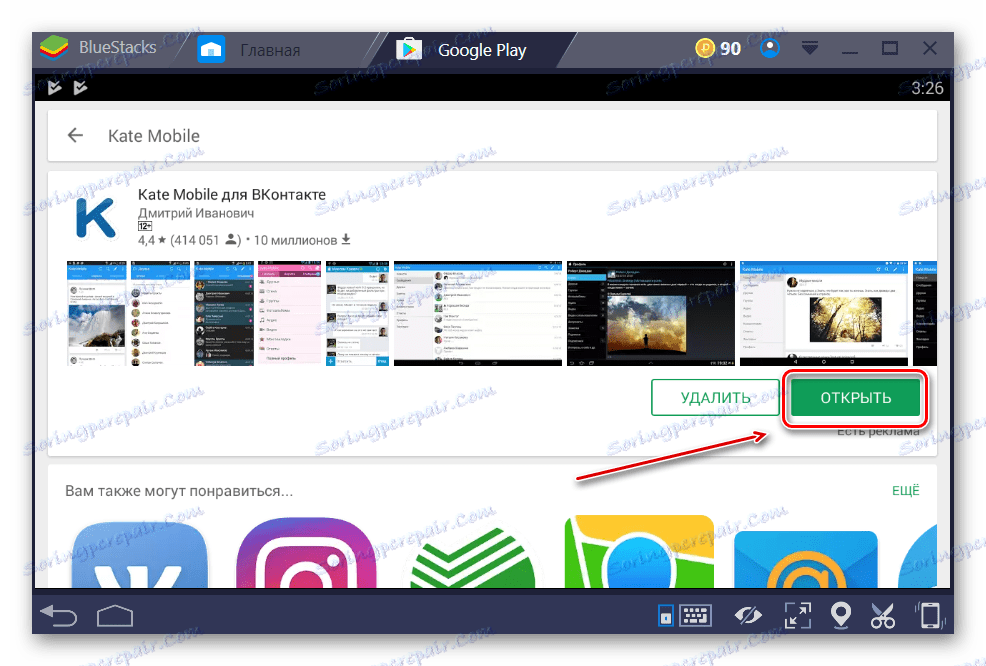
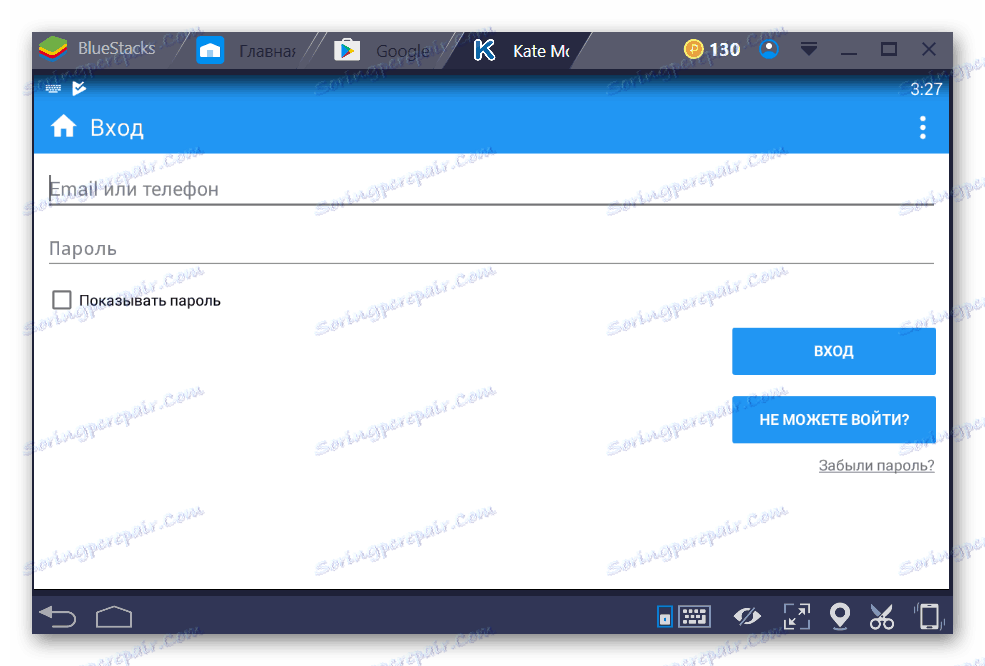
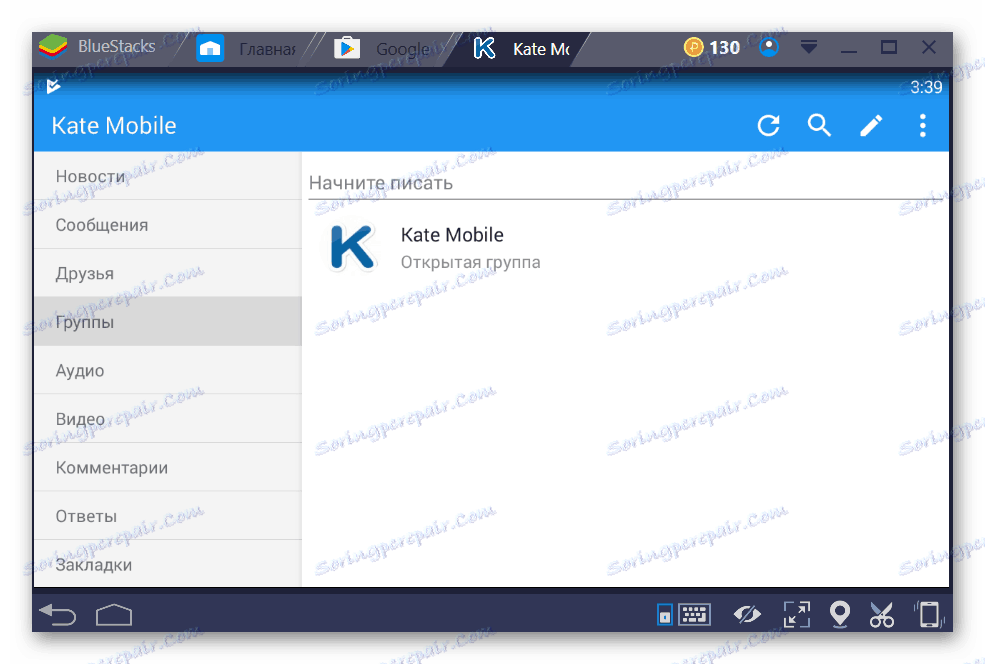
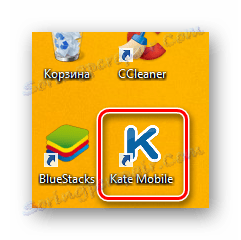
Teraz poznáte jednoduchý spôsob inštalácie Kate Mobile na systém Windows a túto aplikáciu môžete používať aj na domácom počítači.